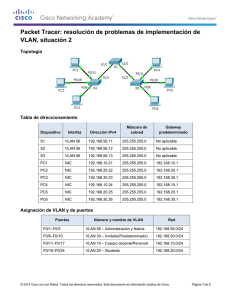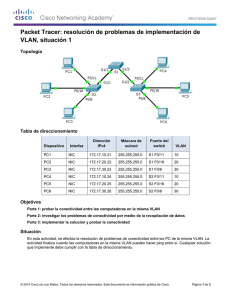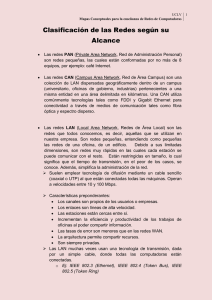Cómo configurar el ruteo entre VLAN en los switches de Capa 3.
Anuncio
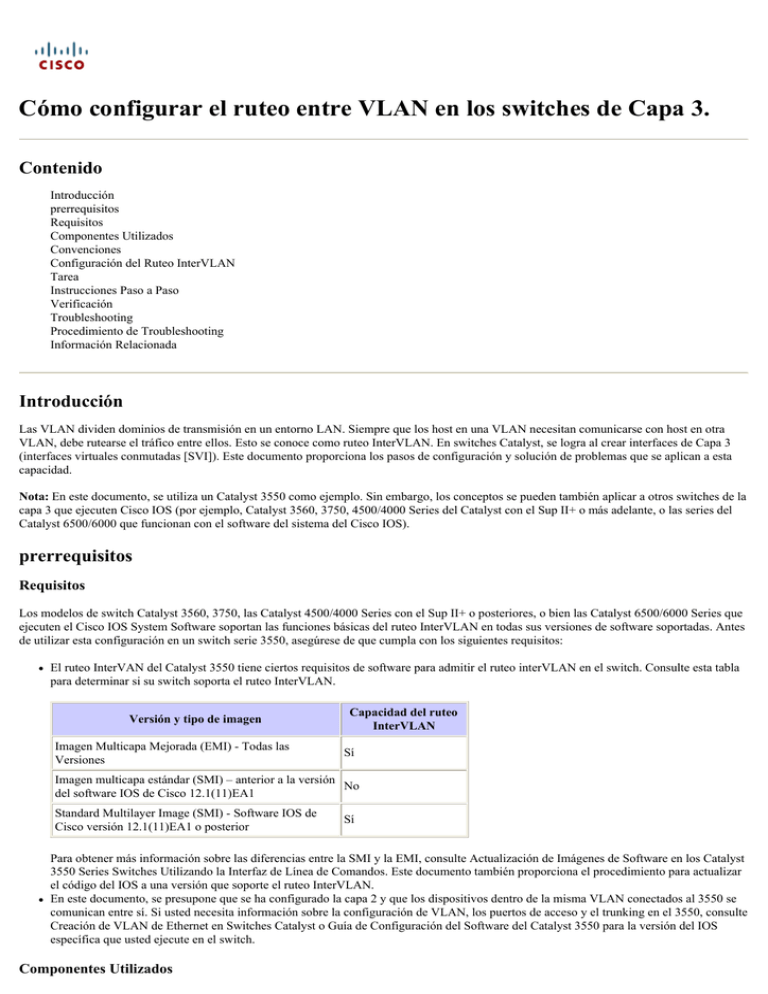
Cómo configurar el ruteo entre VLAN en los switches de Capa 3. Contenido Introducción prerrequisitos Requisitos Componentes Utilizados Convenciones Configuración del Ruteo InterVLAN Tarea Instrucciones Paso a Paso Verificación Troubleshooting Procedimiento de Troubleshooting Información Relacionada Introducción Las VLAN dividen dominios de transmisión en un entorno LAN. Siempre que los host en una VLAN necesitan comunicarse con host en otra VLAN, debe rutearse el tráfico entre ellos. Esto se conoce como ruteo InterVLAN. En switches Catalyst, se logra al crear interfaces de Capa 3 (interfaces virtuales conmutadas [SVI]). Este documento proporciona los pasos de configuración y solución de problemas que se aplican a esta capacidad. Nota: En este documento, se utiliza un Catalyst 3550 como ejemplo. Sin embargo, los conceptos se pueden también aplicar a otros switches de la capa 3 que ejecuten Cisco IOS (por ejemplo, Catalyst 3560, 3750, 4500/4000 Series del Catalyst con el Sup II+ o más adelante, o las series del Catalyst 6500/6000 que funcionan con el software del sistema del Cisco IOS). prerrequisitos Requisitos Los modelos de switch Catalyst 3560, 3750, las Catalyst 4500/4000 Series con el Sup II+ o posteriores, o bien las Catalyst 6500/6000 Series que ejecuten el Cisco IOS System Software soportan las funciones básicas del ruteo InterVLAN en todas sus versiones de software soportadas. Antes de utilizar esta configuración en un switch serie 3550, asegúrese de que cumpla con los siguientes requisitos: El ruteo InterVAN del Catalyst 3550 tiene ciertos requisitos de software para admitir el ruteo interVLAN en el switch. Consulte esta tabla para determinar si su switch soporta el ruteo InterVLAN. Versión y tipo de imagen Imagen Multicapa Mejorada (EMI) - Todas las Versiones Capacidad del ruteo InterVLAN Sí Imagen multicapa estándar (SMI) – anterior a la versión No del software IOS de Cisco 12.1(11)EA1 Standard Multilayer Image (SMI) - Software IOS de Cisco versión 12.1(11)EA1 o posterior Sí Para obtener más información sobre las diferencias entre la SMI y la EMI, consulte Actualización de Imágenes de Software en los Catalyst 3550 Series Switches Utilizando la Interfaz de Línea de Comandos. Este documento también proporciona el procedimiento para actualizar el código del IOS a una versión que soporte el ruteo InterVLAN. En este documento, se presupone que se ha configurado la capa 2 y que los dispositivos dentro de la misma VLAN conectados al 3550 se comunican entre sí. Si usted necesita información sobre la configuración de VLAN, los puertos de acceso y el trunking en el 3550, consulte Creación de VLAN de Ethernet en Switches Catalyst o Guía de Configuración del Software del Catalyst 3550 para la versión del IOS específica que usted ejecute en el switch. Componentes Utilizados La información que contiene este documento se basa en las siguientes versiones de software y hardware. Catalyst 3550-48 que ejecuta el Cisco IOS Software, versión 12.2(44)SE6 EMI La información que se presenta en este documento se originó a partir de dispositivos dentro de un ambiente de laboratorio específico. Todos los dispositivos que se utilizan en este documento se pusieron en funcionamiento con una configuración verificada (predeterminada). Si la red está funcionando, asegúrese de haber comprendido el impacto que puede tener un comando antes de ejecutarlo. Convenciones Para obtener más información sobre las convenciones del documento, consulte las Convenciones de Consejos Técnicos de Cisco. Configuración del Ruteo InterVLAN Tarea En esta sección encontrará la información para configurar las funciones descritas en este documento. Este diagrama lógico explica un escenario sencillo de ruteo entre VLAN. Se puede expandir la situación para incluir un entorno de varios switches configurando y probando en primer lugar la conectividad entre los switches a través de la red antes de configurar la capacidad de ruteo. Para tal escenario, donde se utiliza un Catalyst 3550, consulte Configuración del Ruteo InterVLAN con Catalyst 3550 Series Switches. Instrucciones Paso a Paso Complete estos pasos para configurar un switch para realizar un ruteo entre VLAN. 1. Habilite el ruteo en el switch usando el comando ip routing. Incluso si se habitó previamente el ruteo IP, este paso garantiza que estará activado. Switch(config)#ip routing Nota: Si el switch no acepta el comando ip routing, actualice a la imagen SMI del Cisco IOS Software, versión 12.1(11)EA1 o posteriores, o a una imagen EMI, y repita este paso. Para obtener más información, consulte la sección Requisitos previos. Consejo: Verifique el comando show running-configuration. Verifique si el ruteo IP está habilitado. Si el comando está habilitado, aparece en la parte superior del resultado. hostname Switch ! ! ip subnet-zero ip routing ! vtp domain Cisco vtp mode transparent 2. Anote las VLAN entre las que desea rutear. En este ejemplo, se desea rutear el tráfico entre las VLAN 2, 3 y 10. 3. Utilice el comando show vlan para verificar que existan las VLAN en la base de datos de VLAN. Si no existen, agréguelas al switch. Este es un ejemplo de cómo agregar las VLAN 2, 3 y 10 a la base de datos de VLAN del switch Switch#vlan database Switch(vlan)#vlan 2 VLAN 2 added: Name: VLAN0002 Switch(vlan)#vlan 3 VLAN 3 added: Name: VLAN0003 Switch(vlan)#vlan 10 VLAN 10 added: Name: VLAN0010 Switch(vlan)#exit APPLY completed. Exiting.... Consejo: Usted puede utilizar VLAN Trunking Protocol (VTP) para propagar estas VLAN a otros switches. Consulte Comprensión y Configuración de VLAN Trunk Protocol (VTP). 4. Determine las direcciones IP que desee asignar a la interfaz de VLAN en el switch. Para que el switch pueda rutear entre las VLAN, las interfaces de VLAN deben estar configuradas con una dirección IP. Cuando el switch recibe un paquete destinado para otra subred/VLAN, el switch mira la tabla de ruteo para determinar dónde se debe reenviar el paquete. Luego, el paquete se pasa a la interfaz de VLAN del destino. Se envía, a su vez, al puerto donde se conecta el dispositivo extremo. 5. Configure las interfaces de VLAN con la dirección IP identificada en el paso 4. Switch#configure terminal Enter configuration commands, one per line. End with CNTL/Z. Switch(config)#interface Vlan2 Switch(config-if)#ip address 10.1.2.1 255.255.255.0 Switch(config-if)#no shutdown Repita este proceso para todas las VLAN que se identificaron en el paso 1. 6. Configure la interfaz al router predeterminado. En este caso, cuenta con un puerto FastEthernet de Capa 3. Switch(config)#interface FastEthernet 0/1 Switch(config-if)#no switchport Switch(config-if)#ip address 200.1.1.1 255.255.255.0 Switch(config-if)#no shutdown El comando no switchport aporta a la interfaz capacidad de Capa 3. La dirección IP se encuentra en la misma subred que el router predeterminado. Nota: Este paso puede omitirse si el switch alcanza el router predeterminado a través de una VLAN. En su lugar, configure una dirección IP para esa interfaz de VLAN. 7. Configure la ruta predeterminada para el switch. Switch(config)#ip route 0.0.0.0 0.0.0.0 200.1.1.2 En la sección Tarea del diagrama, note que la dirección IP del router predeterminado es 200.1.1.2. Si el switch recibe un paquete para una red que no se encuentra en la tabla de ruteo, lo reenviará al gateway predeterminado para un procesamiento adicional. En el switch, verifique que usted pueda hacer ping con el router predeterminado. Nota: El comando ip default-gateway se utiliza para especificar el gateway predeterminado cuando no está habilitado el ruteo. Sin embargo, en este caso, el ruteo está habilitado (del paso 1). Por lo tanto, el comando ip default-gateway no es necesario. 8. Configure los dispositivos extremos para utilizar la respectiva interfaz de VLAN del Catalyst 3550 como su gateway predeterminado. Por ejemplo, los dispositivos en la VLAN 2 deben utilizar la dirección IP de la interfaz de VLAN 2 como su gateway predeterminado. Para obtener más información sobre cómo designar el gateway predeterminado, consulte la guía de configuración de cliente correspondiente. 9. ((Opcional) Cuando usted implementa el ruteo InterVLAN, también puede aislar algunas VLAN para que no sean ruteadas. Consulte la sección Aislamiento entre Dos VLAN de Capa 3 de Creación de VLAN de Ethernet en Switches Catalyst para obtener más información. Este vídeo en la comunidad del soporte de Cisco demuestra cómo configurar el InterVLAN Routing en el Catalyst 3550 Series Switch: Cómo configurar el ruteo entre VLAN en los switches de Capa 3. Verificación En esta sección encontrará información que le permitirá confirmar que su configuración funcione correctamente. La herramienta Output Interpreter Tool (solo para clientes registrados) soporta ciertos comandos show. Esto le permitirá ver un análisis del resultado del comando show. show ip route - Proporciona una instantánea de las entradas de la tabla de ruteo. Cat3550#show ip route Codes: C - connected, S - static, I - IGRP, R - RIP, M - mobile, B - BGP D - EIGRP, EX - EIGRP external, O - OSPF, IA - OSPF inter area N1 - OSPF NSSA external type 1, N2 - OSPF NSSA external type 2 E1 - OSPF external type 1, E2 - OSPF external type 2, i - IS-IS, su - IS-IS summary, L1 - IS-IS level-1, L2 - IS-IS level-2, ia - IS-IS inter area, * - candidate default, U - per-user static route, o - ODR, P - periodic downloaded static route Gateway of last resort is 200.1.1.2 to network 0.0.0.0 C C C C S* 200.1.1.0/30 is subnetted, 1 subnets 200.1.1.0 is directly connected, FastEthernet0/48 10.0.0.0/24 is subnetted, 3 subnets 10.1.10.0 is directly connected, Vlan10 10.1.3.0 is directly connected, Vlan3 10.1.2.0 is directly connected, Vlan2 0.0.0.0/0 [1/0] via 200.1.1.2 Tenga en cuenta que la tabla de ruteo tiene una entrada para cada subred de interfaz de VLAN. Por lo tanto, los dispositivos en la VLAN 3 pueden comunicarse con los dispositivos en la VLAN 10 y VLAN 2, y viceversa. La ruta predeterminada con el salto siguiente 200.1.1.2 permite que el switch reenvíe tráfico al gateway de último recurso (para tráfico que el switch no pueda rutear). show ip interface brief - Muestra un breve resumen del estado e información de IP de la interfaz. Este comando se utiliza para verificar que las interfaces VLAN y los puertos en el switch estén activos. Troubleshooting En esta sección, encontrará información que puede utilizar para solucionar problemas de configuración. Procedimiento de Troubleshooting Aquí, está la información de troubleshooting relevante a esta configuración. Siga las instrucciones para solucionar el problema de configuración. 1. Ejecute los pings de Internet Control Message Protocol (ICMP) para verificar si usted tiene conectividad de capa 2. Si no puede hacer ping entre dos dispositivos de la misma VLAN en el mismo switch, verifique que haya dispositivos conectados a los puertos de origen y destino, y que estén asignados a la misma VLAN. Para obtener más información, consulte Creación de VLAN de Ethernet en Switches Catalyst. Si no puede hacer ping entre dos dispositivos en la misma VLAN, pero no en el mismo switch, verifique que el trunking esté configurado correctamente y que la VLAN nativa coincida en ambos lados del trunk. 2. Inicie un ping de ICMP de un dispositivo extremo conectado al Catalyst 3550 a su interfaz de VLAN correspondiente. En este ejemplo, se puede utilizar un host en VLAN 2 (10.1.2.2) y una interfaz ping VLAN 2 (10.1.2.1). Si no puede hacer ping con la interfaz, verifique que el gateway predeterminado del host apunte a la dirección IP de la interfaz de VLAN correspondiente y que las máscaras de subred coincidan. Por ejemplo, el gateway predeterminado del dispositivo en la VLAN 2 debe apuntar a la interfaz de VLAN 2 (10.1.2.1). También verifique el estado de la interfaz de VLAN ejecutando el comando show ip interface brief. Si el estado de la interfaz se encuentra administrativamente inactivo, utilice el comando no shutdown en el modo de configuración VLAN de la interfaz. Si el estado de la interfaz es down/down, verifique que la configuración VTP y que las VLAN se hayan incorporado a la base de datos de VLAN. Revise para ver si un puerto está asignado a la VLAN y si está en el estado de reenvío del spanning tree. 3. Inicie un ping de un dispositivo extremo en una VLAN a la interfaz de VLAN en otra VLAN para verificar que el switch se rutee entre las VLAN. En este ejemplo, se hace ping de la VLAN 2 (10.1.2.1) a la interfaz de VLAN 3 (10.1.3.1) o a la interfaz de VLAN 10 (10.1.10.1). Si el ping falla, verifique que el ruteo IP esté habilitado y que el estado de las interfaces de VLAN sea up mediante la ejecución del comando show ip interface brief. 4. Inicie un ping del dispositivo extremo en una VLAN al dispositivo extremo en otra VLAN. Por ejemplo, un dispositivo en la VLAN 2 debe poder hacer ping con un dispositivo en la VLAN 3. Si la prueba de ping es correcta en el paso 3, pero no puede alcanzar el dispositivo extremo en la otra VLAN, verifique que el gateway predeterminado en el dispositivo conectado esté configurado correctamente. 5. Si no puede conectarse a Internet o a la red corporativa, verifique que la ruta predeterminada en el 3550 apunte a la dirección IP correcta en el router predeterminado. Además, verifique que la dirección IP y la máscara de subred del switch estén configuradas correctamente. No hay un valor recomendado de configuración para el ancho de banda en una interfaz de VLAN (SVI). El valor predeterminado es 1.000.000 KB de ancho de banda (1 GB) porque el inband interno del procesador de ruta es solo 1 GB por diseño. El parámetro de ancho de banda en el resultado de show interface vlan no es un ancho de banda fijo que utiliza la SVI, ya que el tráfico se rutea en el backplane del switch. El número de ancho de banda se puede utilizar para manipular las métricas de ruteo, calcular las estadísticas de carga de la interfaz, etc. La plataforma del Catalyst 6500 reenvía en gran parte el tráfico en el hardware, con la excepción del tráfico de control/especial (por ejemplo: SNMP, Telnet, SSH, protocolos de ruteo y ARP) que debe ser procesado por la Supervisor Engine, lo cual se hace en el software. Información Relacionada Ejemplos de Configuración y Lista de Notas Técnicas © 1992-2015 Cisco Systems Inc. Todos los Derechos Reservados. Fecha de Generación del PDF: 18 Octubre 2015 http://www.cisco.com/cisco/web/support/LA/102/1027/1027452_howto_L3_intervlanrouting.html